Aktivieren oder Deaktivieren von Funktionen in Windows 10
Aktualisiert Marsch 2023: Erhalten Sie keine Fehlermeldungen mehr und verlangsamen Sie Ihr System mit unserem Optimierungstool. Holen Sie es sich jetzt unter - > diesem Link
- Downloaden und installieren Sie das Reparaturtool hier.
- Lassen Sie Ihren Computer scannen.
- Das Tool wird dann deinen Computer reparieren.
Viele der mit Windows 10 gelieferten Funktionen können ohne die Hilfe von Tools von Drittanbietern ein- oder ausgeschaltet werden. Funktionen wie Internet Explorer, Windows PowerShell, Windows Media Player, XPS Viewer, Windows Sandbox und viele andere Funktionen können über die Windows-Funktionen in der Systemsteuerung deaktiviert werden.
Dies kann auch verwendet werden, um Funktionen wie Hyper-V und Telnet Client zu aktivieren, die in Windows 10 standardmäßig deaktiviert sind.
Obwohl diese Methode praktisch ist, um viele Funktionen zu aktivieren oder zu deaktivieren, kann sie nicht zum Entfernen nativer Apps und wichtiger Funktionen wie Cortana oder File Explorer verwendet werden. Wenn Sie auswählen möchten, was mit Windows 10 installiert werden soll, verwenden Sie ein Programm wie NTLite.
Mit dieser Methode können Sie .NET Framework, Hyper-V, Internet Explorer, Windows Media Player, Microsoft Print to PDF, Windows PowerShell 2.0, Arbeitsordner-Client, Windows Fax und Scan, XPS-Dienste und XPS aktivieren oder deaktivieren Viewer und verschiedene andere Funktionen.
Wichtige Hinweise:
Mit diesem Tool können Sie PC-Problemen vorbeugen und sich beispielsweise vor Dateiverlust und Malware schützen. Außerdem ist es eine großartige Möglichkeit, Ihren Computer für maximale Leistung zu optimieren. Das Programm behebt häufige Fehler, die auf Windows-Systemen auftreten können, mit Leichtigkeit - Sie brauchen keine stundenlange Fehlersuche, wenn Sie die perfekte Lösung zur Hand haben:
- Schritt 1: Laden Sie das PC Repair & Optimizer Tool herunter (Windows 11, 10, 8, 7, XP, Vista - Microsoft Gold-zertifiziert).
- Schritt 2: Klicken Sie auf "Scan starten", um Probleme in der Windows-Registrierung zu finden, die zu PC-Problemen führen könnten.
- Schritt 3: Klicken Sie auf "Alles reparieren", um alle Probleme zu beheben.
Aktivieren oder deaktivieren Sie Funktionen in Windows 10
In diesem Handbuch erfahren Sie, wie Sie eine Funktion in Windows 10 aktivieren oder deaktivieren.
Schritt 1: Öffnen Sie die klassische Systemsteuerung. Geben Sie dazu Systemsteuerung in das Startmenü oder das Suchfeld der Taskleiste ein und drücken Sie die Eingabetaste.
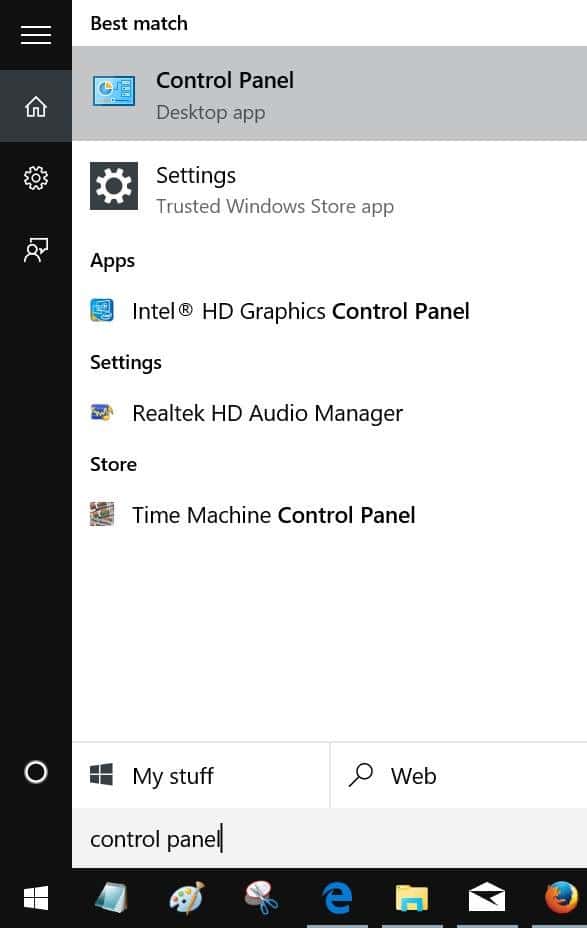
Schritt 2: Klicken Sie unter Programme auf Programm deinstallieren , um das Fenster Programme und Funktionen zu öffnen.
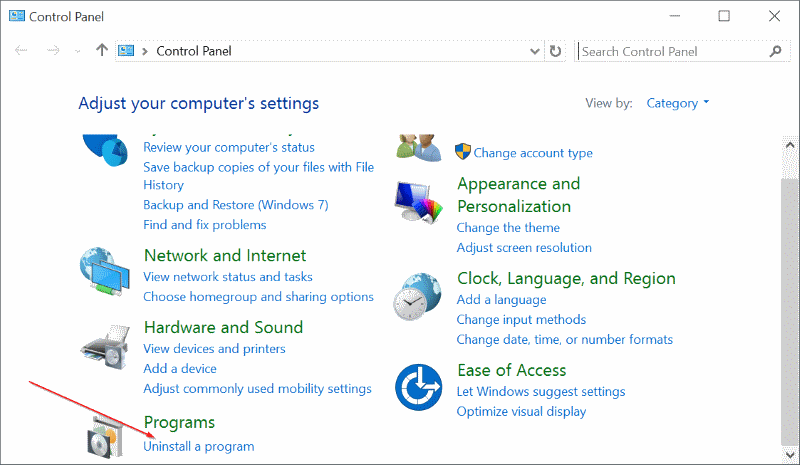
Tipp: Sie können Programme und Funktionen schnell starten, indem Sie Appwiz.cpl in das Befehlsfeld Ausführen eingeben.
Schritt 3: Klicken Sie im linken Bereich auf den Link Windows-Funktionen aktivieren oder deaktivieren . Diese Aktion öffnet das Dialogfeld Windows-Funktionen.
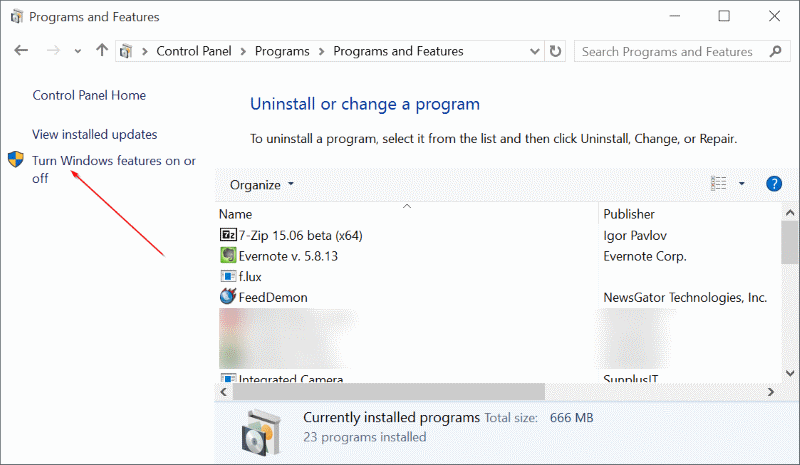
Schritt 4: Neben aktivierten Funktionen wird eine Prüfung angezeigt. Deaktivieren Sie zum Deaktivieren einer Funktion einfach das Kontrollkästchen.
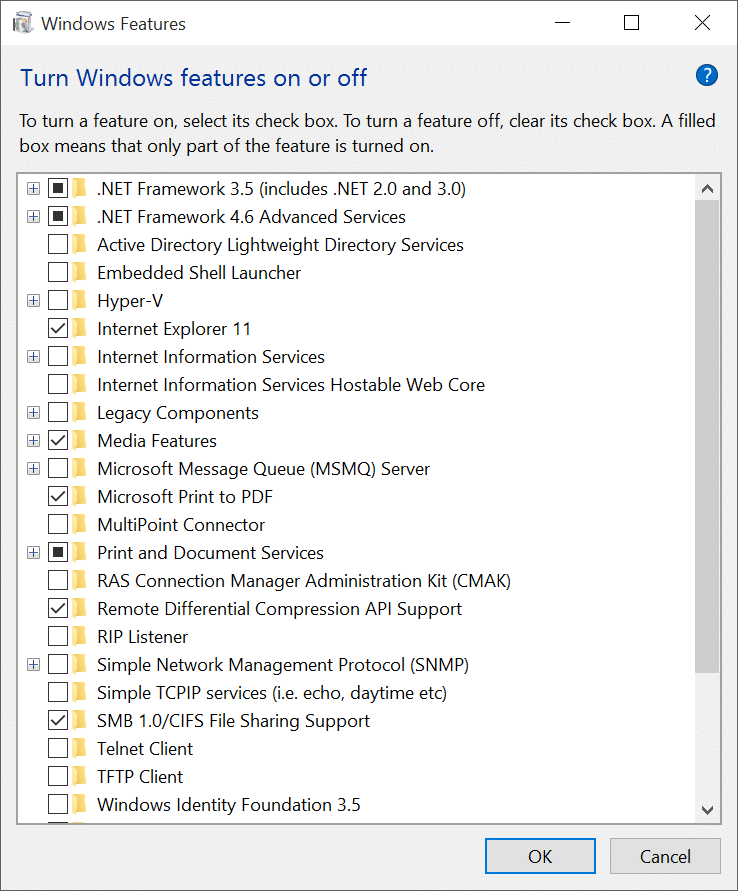
Wählen Sie Features aus oder deaktivieren Sie sie, die Sie aktivieren oder deaktivieren möchten, und klicken Sie dann auf die Schaltfläche OK. Wenn Sie den Bestätigungsdialog sehen, klicken Sie auf die Schaltfläche Ja. Wenn Sie dazu aufgefordert werden, starten Sie Ihren Computer neu.
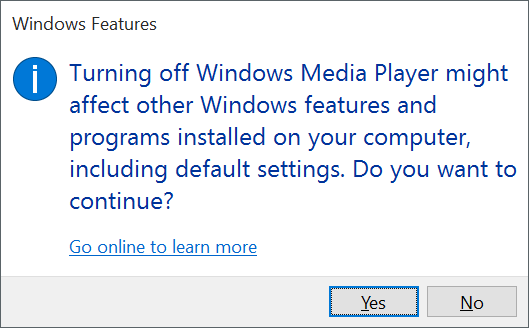
Das war’s!

